ChownはLinux上のコマンドです これは、一連のファイルまたはディレクトリの所有者を変更するために使用されます。
Chownには複数のオプションがあり、ファイルを所有するグループを変更するためによく使用されます。
ただし、場合によっては、すべてのファイルを含むディレクトリの所有者を変更する必要があります。
そのためには、chownコマンドのオプションの1つである recursive chownを使用する必要がある場合があります。 。
このチュートリアルでは、再帰的に chownコマンドを使用して、フォルダーとファイルのアクセス許可を再帰的に変更する方法を学習します。
再帰的にChown
chown recursiveコマンドを使用する最も簡単な方法は、recursiveの「-R」オプションを指定して「chown」を実行し、新しい所有者と変更するフォルダーを指定することです。
$ chown -R <owner> <folder_1> <folder_2> ... <folder_n>たとえば、特定のユーザーのホームディレクトリに含まれるディレクトリとファイルの所有者を変更する場合は、次のように記述します
$ chown -R user /home/user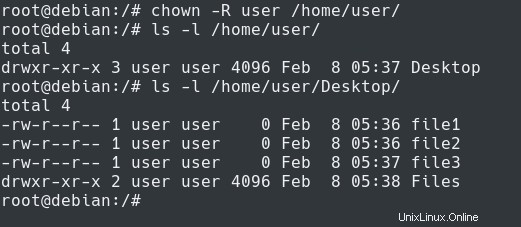
注 :chownコマンドの完全なガイドが必要な場合は、Linuxでのファイルパーミッションに関する詳細なガイドを作成しました。
Chownユーザーとグループを再帰的に
ディレクトリとファイルを所有するユーザーとグループを変更するには、「-R」オプションを指定して「chown」を実行し、ユーザーとグループをコロンで区切って指定する必要があります。
$ chown -R <user>:<group> <folder_1> <folder_2> ... <folder_n>たとえば、ファイルを所有しているユーザーを「user」に変更し、ファイルを所有しているグループを「root」に変更するとします。
これを実現するには、次のコマンドを実行します
$ chown -R user:root /home/user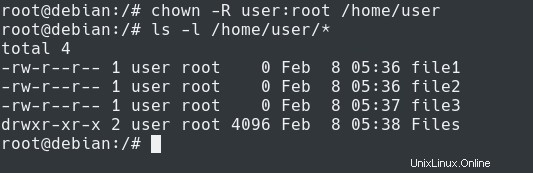
おめでとうございます。「chown」コマンドを再帰的に使用して、サーバーの所有者を変更できました。
findを使用して再帰的にchown
「chown」コマンドを再帰的に使用する別の方法は、の「find」コマンドと組み合わせることです。 特定のパターンに一致するファイルを見つける そして所有者とグループを変更します。
$ find <path> -name <pattern> -exec chown <user>:<group> {} \;たとえば、サーバー上の特定のディレクトリ内に存在するすべてのTXTファイルの所有者を変更するとします。
まず、正しいファイルと一致していることを確認するために、「find」コマンドを単独で実行することを強くお勧めします。
この例では、現在のユーザーのホームディレクトリにあるすべてのTXTファイルを照合します。
$ find /home/user -name *.txt
正しいファイルをターゲットにしていることを確認したので、アクセス許可を再帰的に変更するために、「chown」でファイルをバインドできます。
$ find /home/user -name *.txt -exec chown user {} \;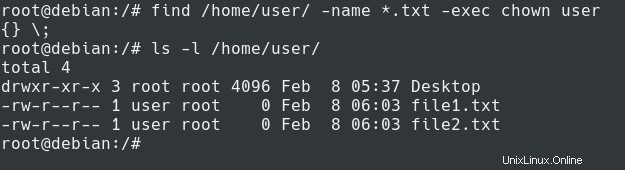
ご覧のとおり、TXTファイルの所有者は変更されましたが、他のファイルやディレクトリは変更されていません。
再帰的なchownに注意する
Linuxでは、chown、chmod、rmなどのコマンドを実行することが決定的です:戻ることはありません。
結果として、システムに害を及ぼすコマンドを実行しないように十分に注意する必要があります。
この点は前のセクションで説明されています: findコマンドを単独で実行し、それが正しい結果であることを確認しました。
次に、ファイルを再帰的に変更するために、chownコマンドを実行しました。 許可 前のコマンドから。
経験則として、コマンドの出力がわからない場合は、有害なものを実行しないことが確実になるまで、コマンドを細かく分割してください。
結論
このチュートリアルでは、システムでchownコマンドを再帰的に実行する方法を学びました。
「-R」オプションを使用するか、findコマンドと組み合わせることで実現できることを学びました。
Linuxパーミッションは幅広いトピックです。詳細については、Linuxパーミッションに関する完全なガイドをご覧になることをお勧めします。
また、Linuxシステム管理に興味がある場合 、ウェブサイトにはそれ専用の完全なセクションがありますので、ぜひチェックしてください!